Miniaturile sunt cartea ta de vizită pentru videoclipurile tale de pe YouTube. O miniatură bine realizată poate fi decisivă în ceea ce privește faptul dacă utilizatorii vor da clic pe videoclipul tău. În acest ghid, îți voi arăta cum poți crea miniaturi impresionante cu Paint.NET. Tutorialul te va ghida pas cu pas prin proces și va oferi numeroase sfaturi cu privire la design.
Concluzii importante
- Folosește straturi diferite pentru fiecare element al miniaturii tale.
- Asigură-te că textul tău este lizibil și atrăgător.
- Experimentează cu culori și umbre pentru un aspect unic.
Ghid pas cu pas
Setarea dimensiunilor imaginii și crearea unui nou cadru
Începe prin a seta dimensiunile optime pentru miniatura ta. Dă clic pe Paint.NET pe pictograma Plus, selectează opțiunea "Imagine nouă" și introdu dimensiunile 1280 pe 720 de pixeli. Aceasta este dimensiunea standard pentru miniaturile de pe YouTube.
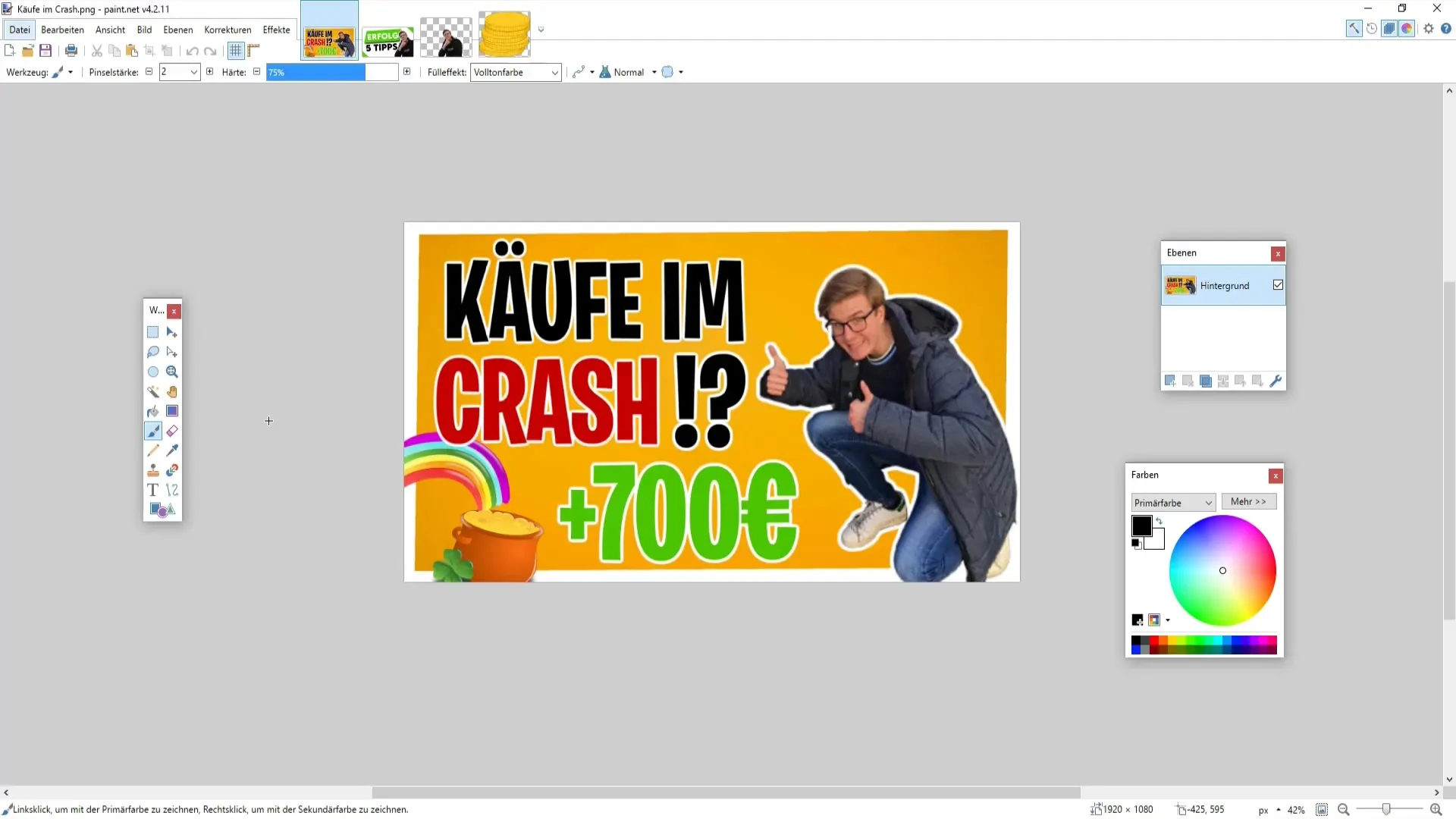
Acum vom analiza cum poți crea un cadru. În primul rând, dă clic pe pictograma Plus pentru a adăuga un nou strat. Fiecare componentă a miniaturii tale ar trebui să se afle pe un strat separat, astfel încât să poți lucra mai flexibil. Alege un pensulă de grosime 20 și optează pentru un dreptunghi sau un dreptunghi rotunjit.
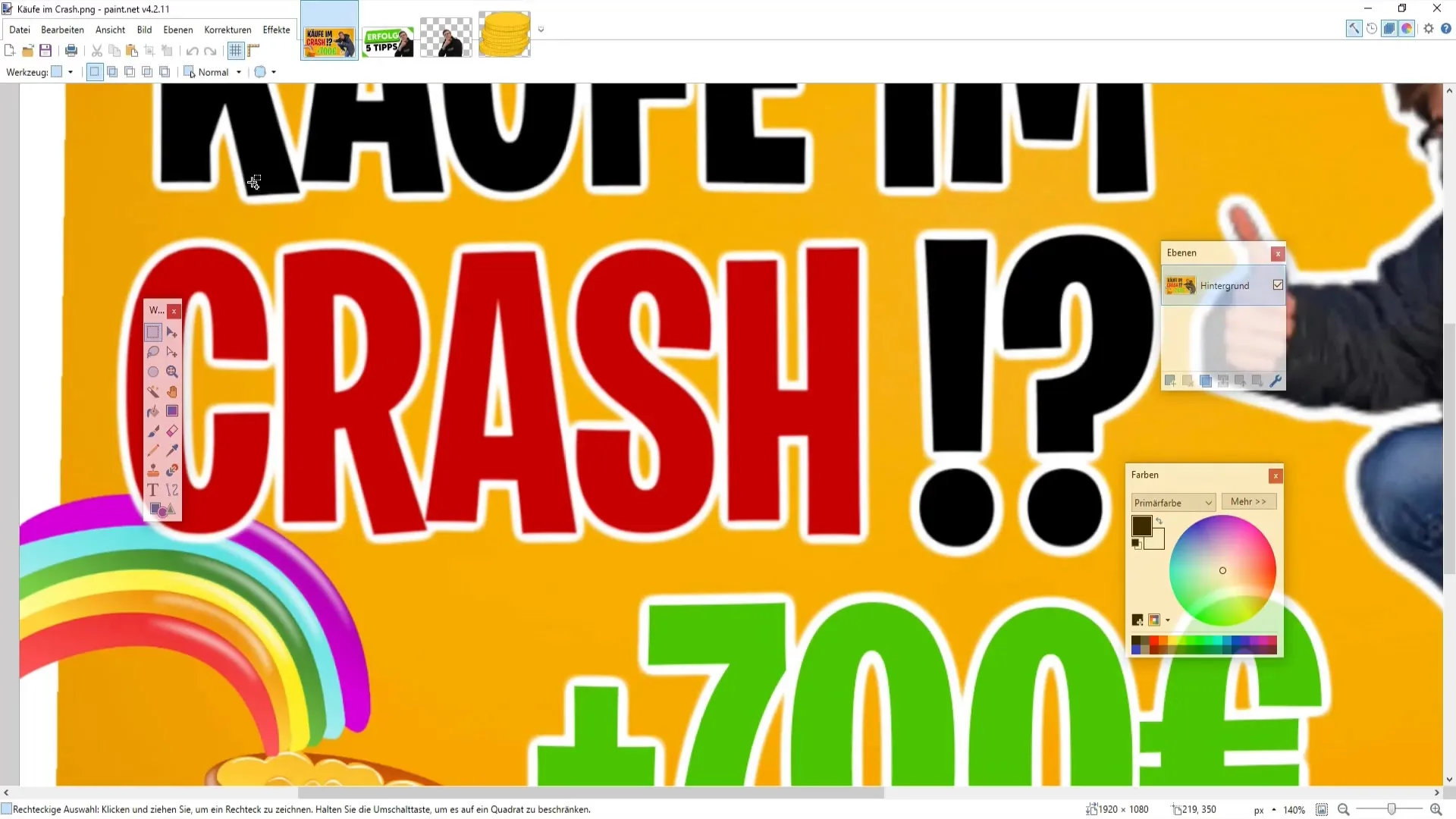
Trage apoi dreptunghiul în dimensiunea dorită. Asigură-te că cadru arată solid. Mărește grosimea pensulei la 25 pentru a îngroșa ușor cadru. Ai grijă ca colțurile să nu iasă în afara marginii, deoarece mai târziu ar putea fi tăiate în YouTube.
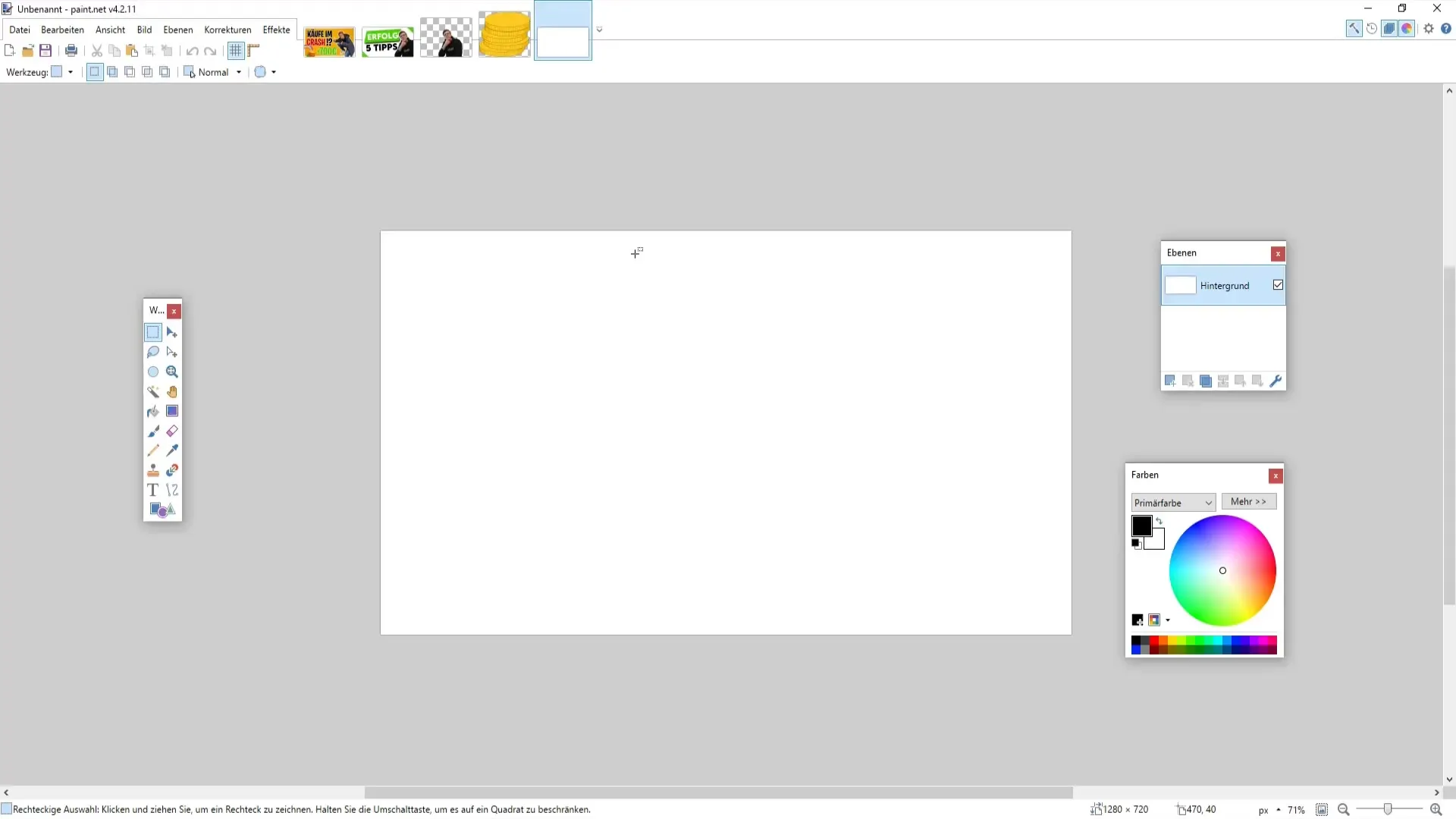
Adaptarea culorii cadrului și inserarea imaginii tale
Poți acum să-ți schimbi culoarea cadrului. De exemplu, ai putea să-l faci galben pentru a-l evidenția. Pentru aceasta, selectează culoarea corespunzătoare din paleta de culori.
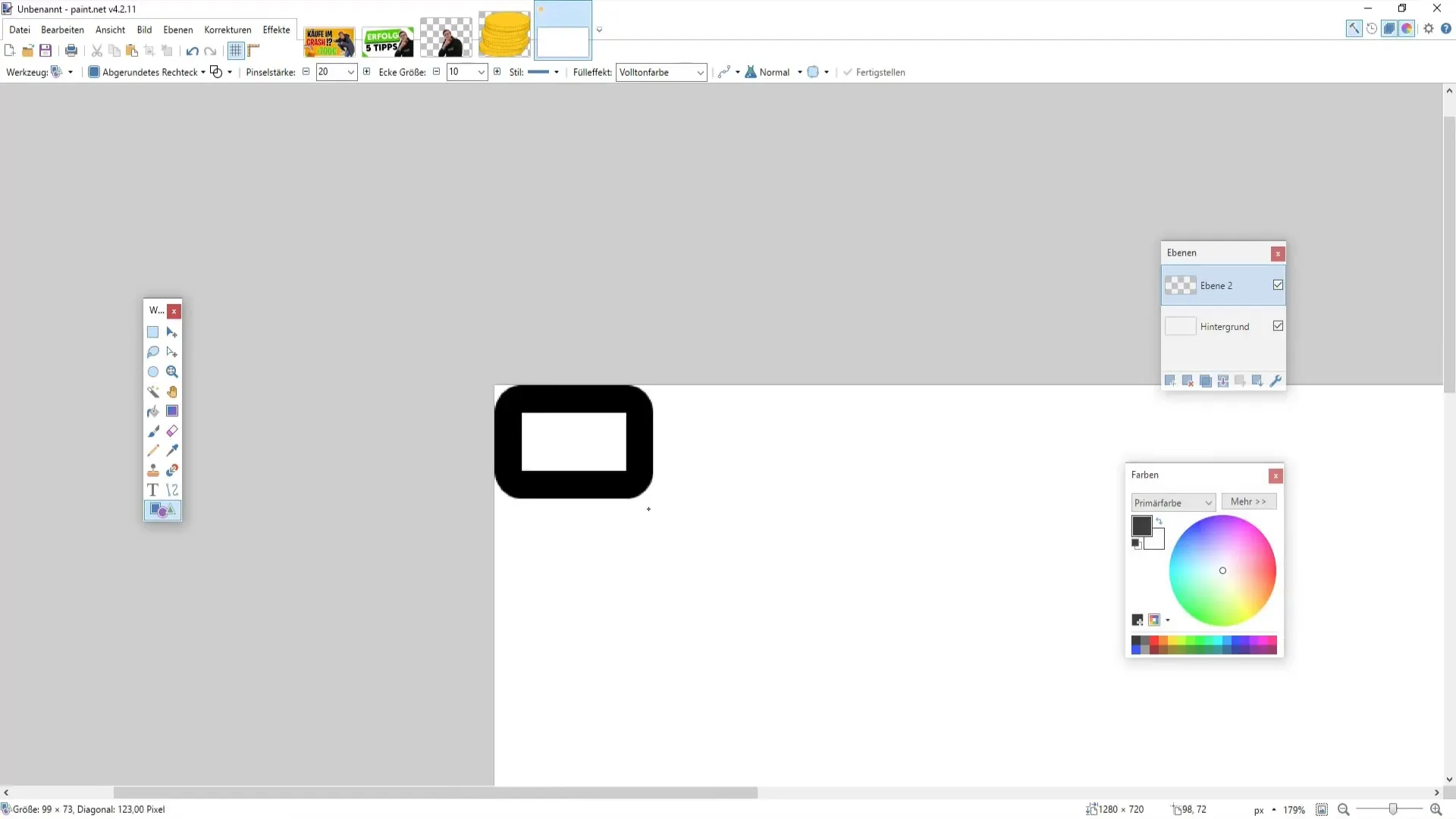
După ce ai definit cadru, este momentul să inseri propria ta imagine. Caută o imagine cu tine pe care ai tăiat-o anterior și insereaz-o într-un nou strat. Asigură-te că acest strat se află sub stratul cadrului. Poți obține acest lucru tragând stratul cu imaginea în jos.
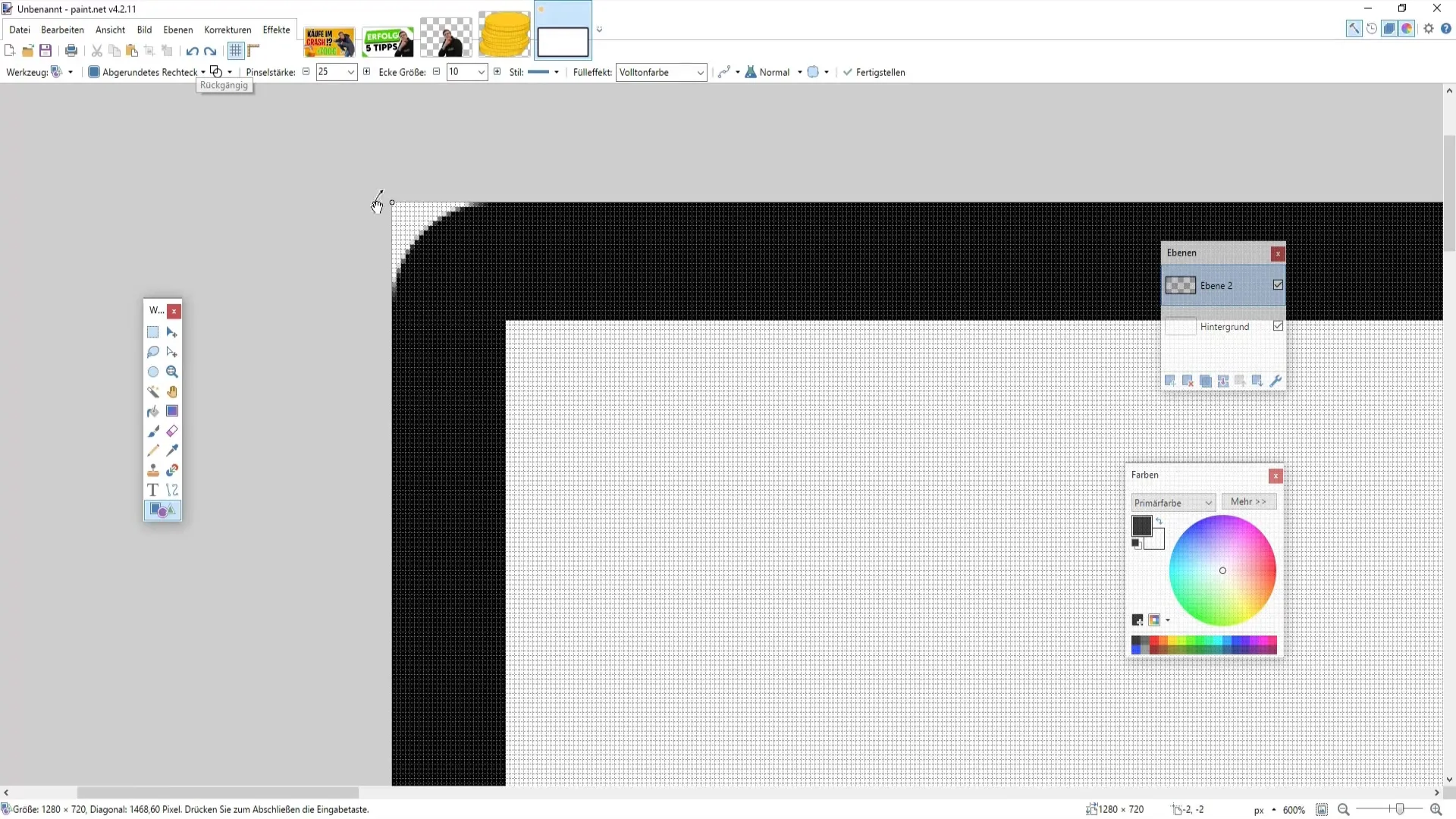
Dacă dorești să adaugi margini extra pentru imaginea ta, poți folosi un plugin. Selectează obiectul și apoi funcția de margine. Aici poți seta culoarea și grosimea marginii, astfel încât să se potrivească bine cu miniatura ta.
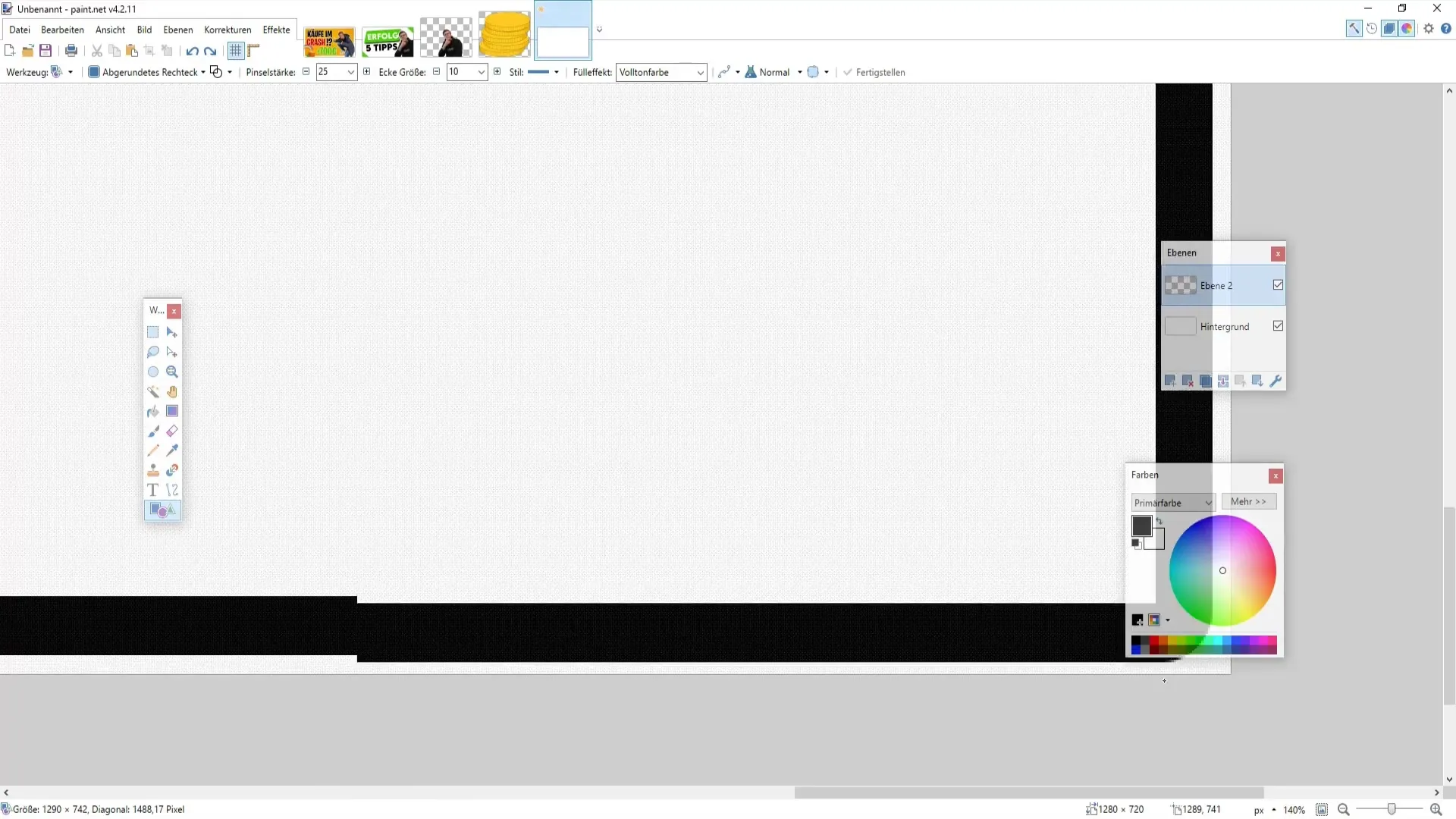
Adăugarea și stilizarea textului
Acum treci la adăugarea textului în miniatura ta. Creează din nou un nou strat și alege de data aceasta un dreptunghi simplu pentru câmpul textului. Optează pentru o culoare atrăgătoare, cum ar fi un verde puternic, pentru textul tău. Recomand să alegi o fontă ușor de citit; ai putea, de exemplu, să folosești „Lemon Milk”.
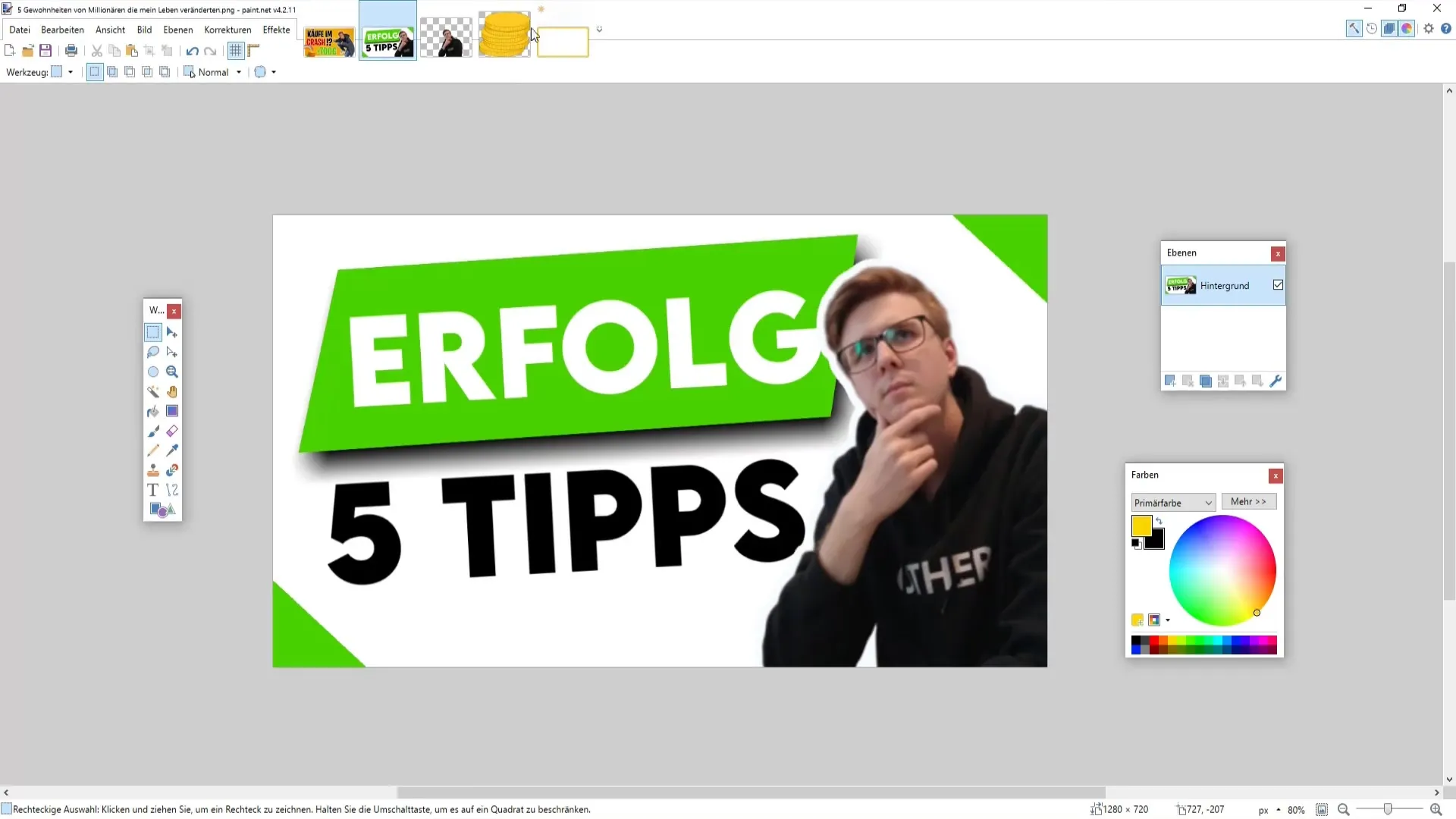
După ce ai introdus textul, ajustează dimensiunea ținând apăsată tasta Ctrl și trăgând colțurile câmpului textului. Trebuie să te asiguri că textul este suficient de mare și într-o culoare care se potrivește bine cu fundalul tău.
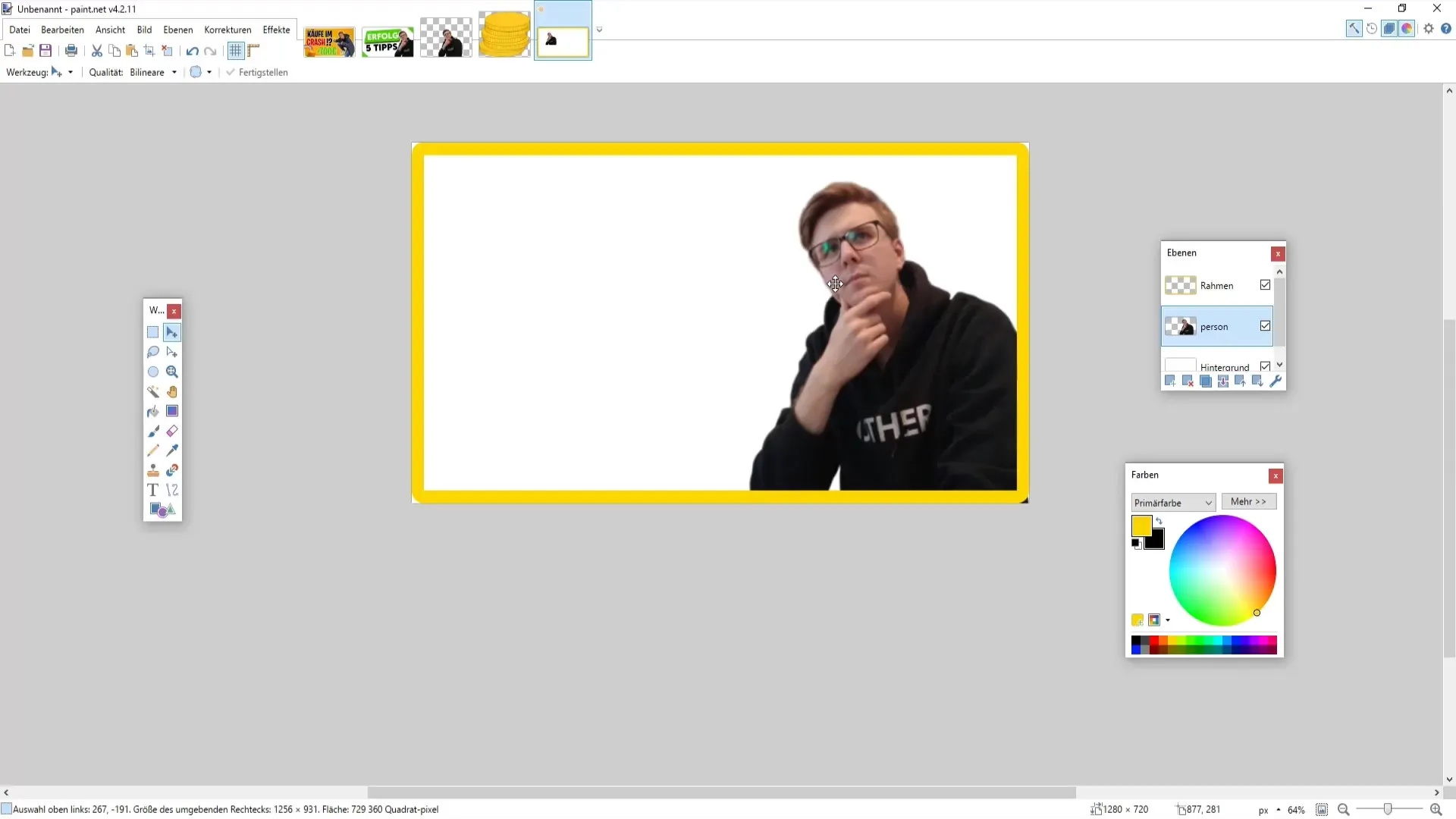
Stilizarea fundalului
Acum este momentul să stilizezi fundalul pentru miniatura ta. Poți folosi imagini de la surse online. Deschide imaginea dorită în Paint.NET și trage-o în fișierul tău de proiect. Ai grijă să lași colțurile libere, astfel încât miniatura să arate bine atunci când este afișată pe YouTube.
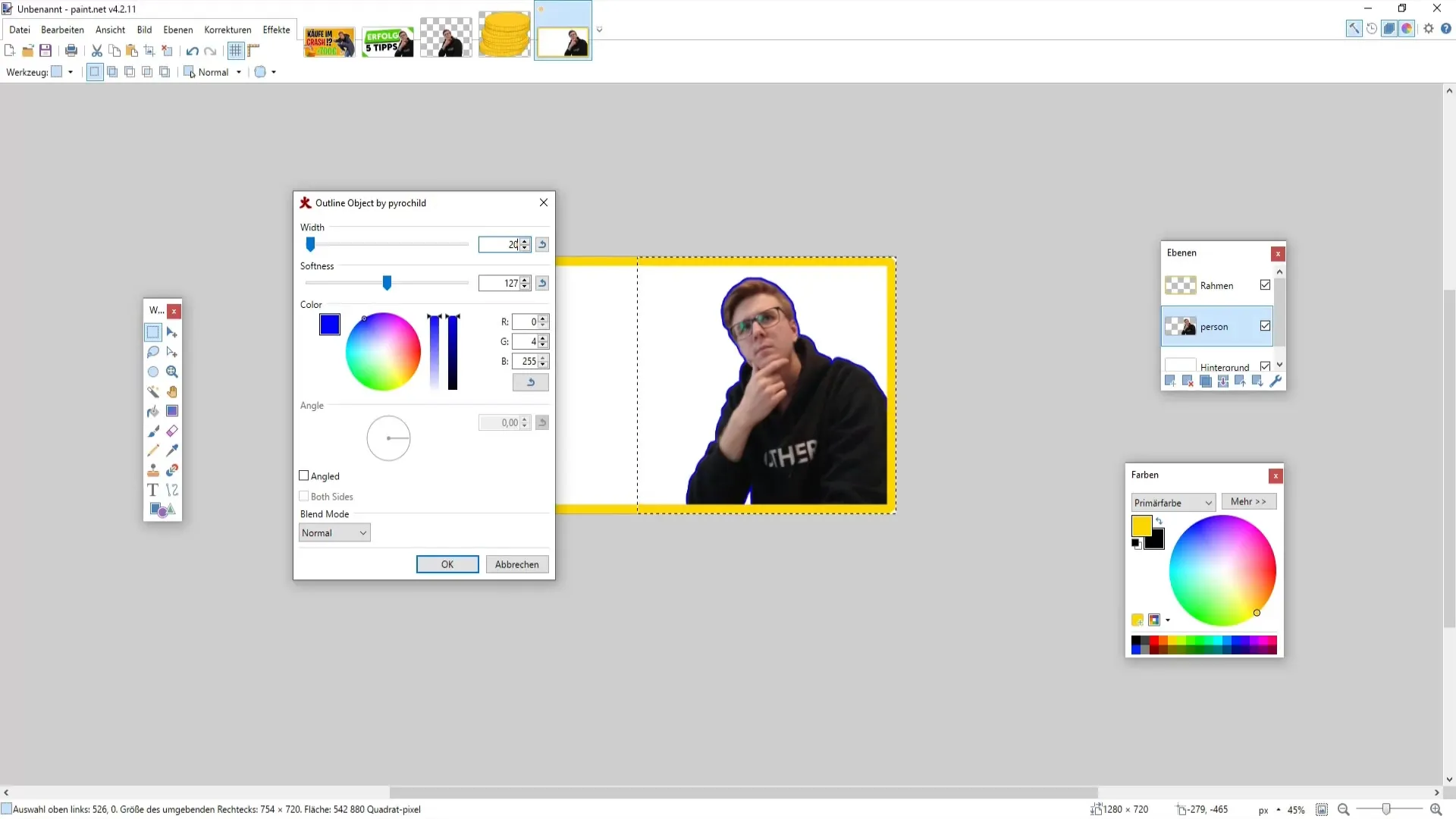
Pentru a îmbunătăți prezentarea, poți juca cu luminozitatea și contrastul. Alege setările corespunzătoare și ajustează valorile după preferințele tale pentru a obține o imagine armonioasă.
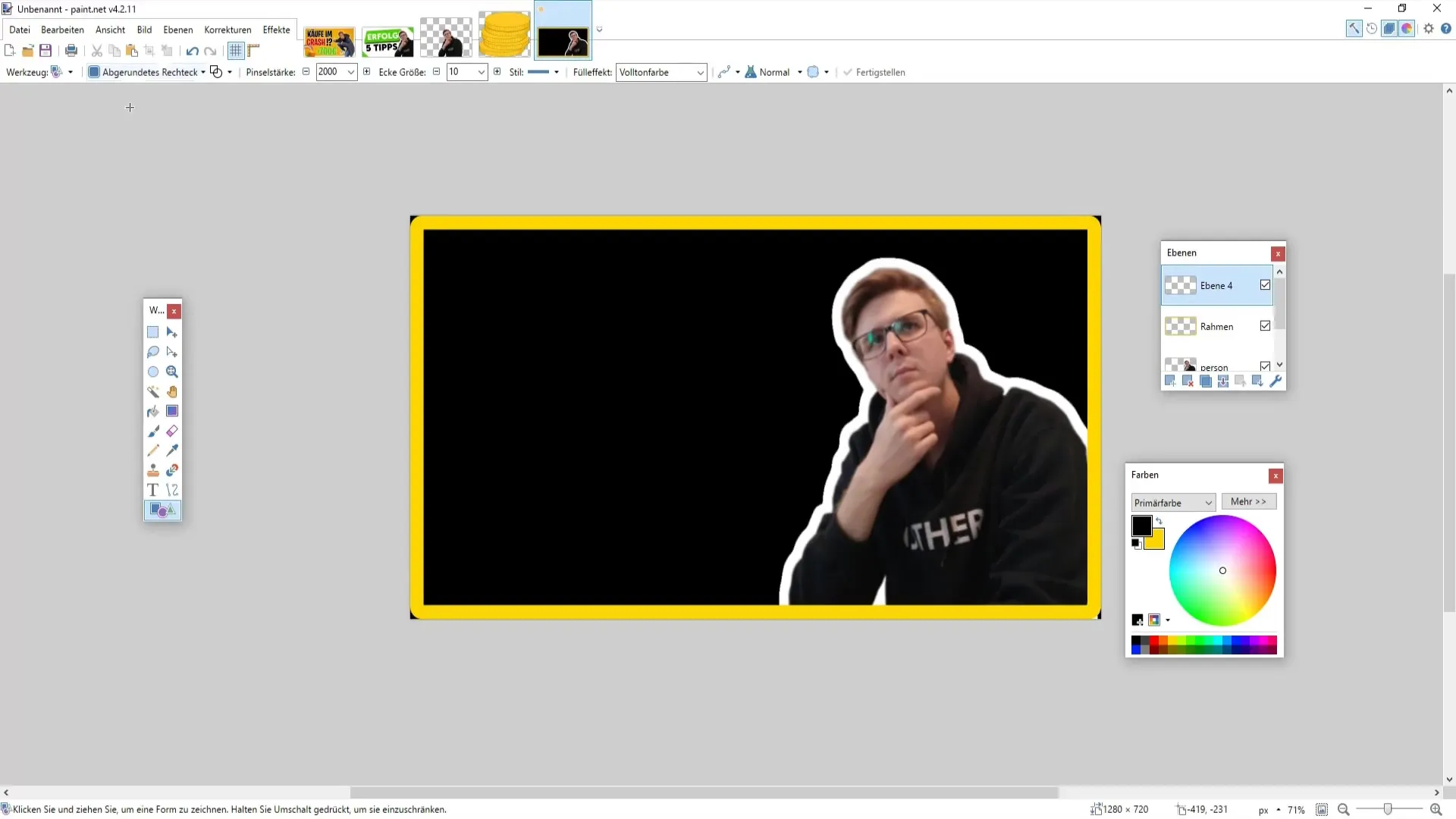
Finalizare și Salvare
Dacă ești mulțumit de design, fă ultimele modificări. Poți combina toate straturile într-o unitate prin îmbinarea straturilor de jos. Astfel, se păstrează legibilitatea și designul colorat.
Pentru a salva thumbnail-ul, mergi la “Fișier” > “Salvare ca” și alege formatul PNG. Acest format este ideal deoarece menține calitatea imaginii tale.
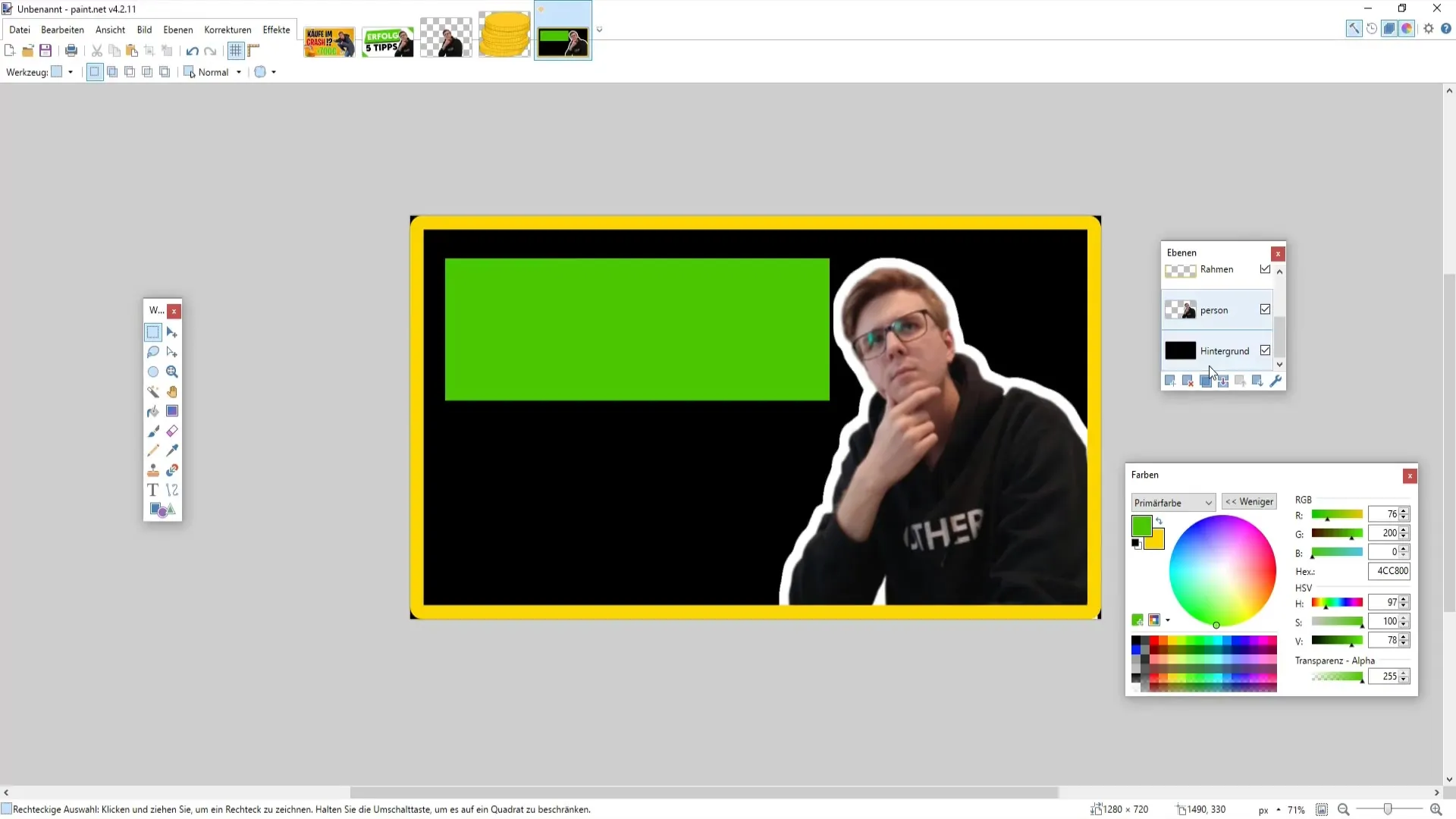
Ține minte să lași setările pe 32 de biți înainte de a salva, deoarece acest lucru asigură cea mai bună calitate. Apoi apasă pe “OK” și confirmă.
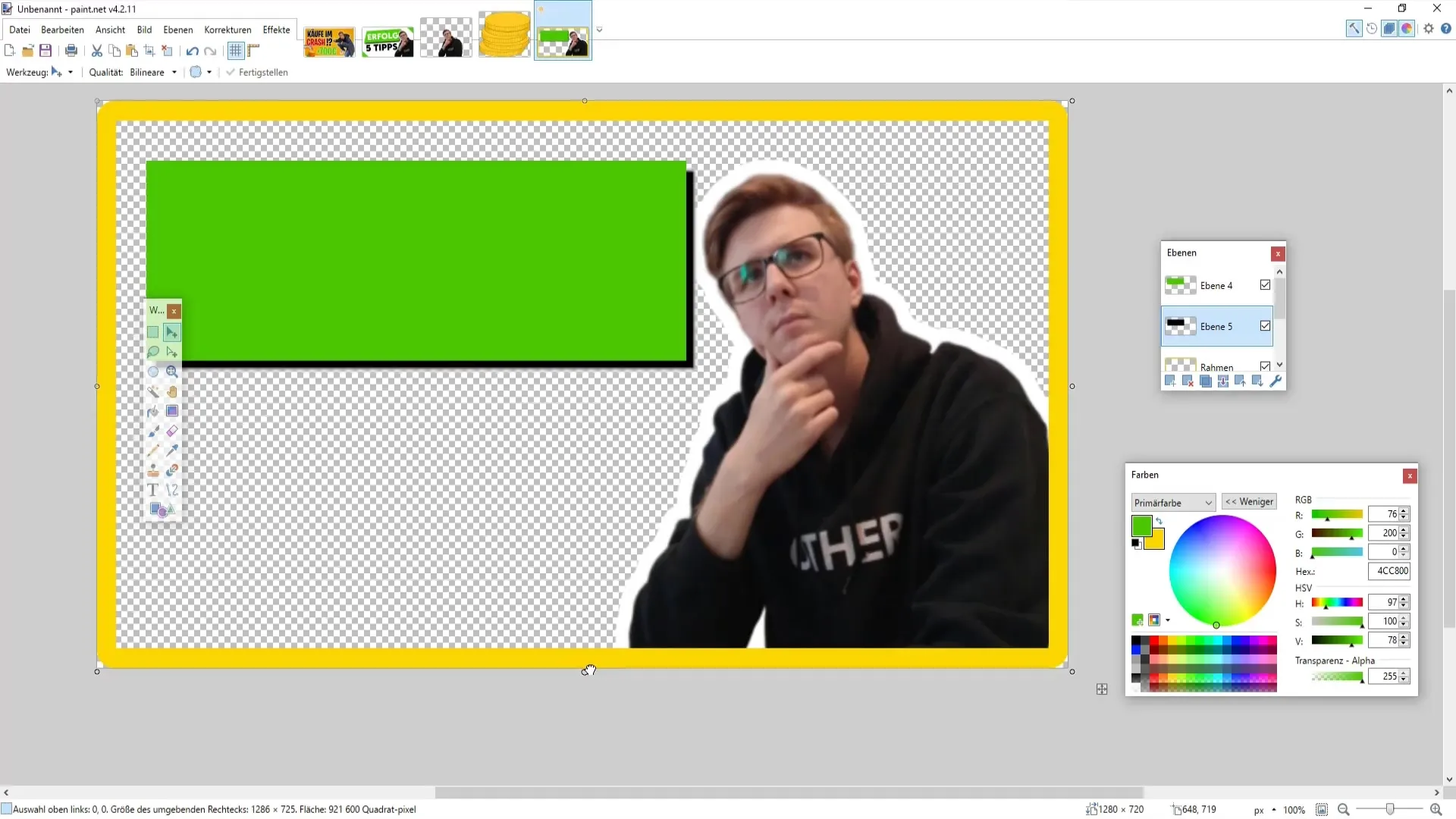
Rezumat
Ai învățat toți pașii necesari pentru a crea un thumbnail YouTube atrăgător. De la selecția imaginilor corecte până la inserarea textului - thumbnail-ul tău va atrage nu doar atenția, ci și potențiali spectatori.
Întrebări frecvente
Cât de mare ar trebui să fie un thumbnail YouTube?Dimensiunea optimă pentru un thumbnail YouTube este de 1280 x 720 pixeli.
Cum pot adăuga un chenar în jurul imaginii mele?Creează un nou strat și folosește instrumentele de dreptunghi pentru a desena chenarul.
Ce fonturi sunt potrivite pentru thumbnail-uri?Alege fonturi ușor de citit și atrăgătoare, precum „Lemon Milk” sau „Arial Black”.
Pot adăuga degradeuri în thumbnail-ul meu?Da, culorile electrice adăugate în design pot conferi adâncime thumbnail-ului tău.
Cum salvez thumbnail-ul meu?Salvează thumbnail-ul în formatul PNG pentru cea mai bună calitate.


